Découvrez cette fonction spécifique aux classes de maternelle : le carnet de réussites numérique. Il vous permet d’évaluer de manière positive vos jeunes élèves, conformément aux dernières préconisations officielles (voir sur Eduscol). Vous pouvez y insérer des photographies et imprimer un carnet de réussites illustré et personnalisé pour chaque élève.
Voici un aperçu du carnet de réussites d’Edumoov :
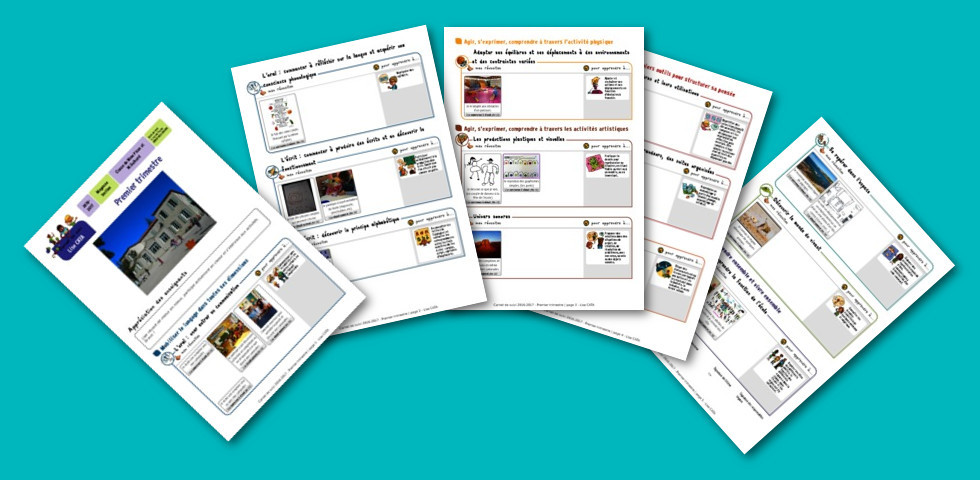
Accéder à la liste des réussites
Cette fonction est accessible uniquement depuis le tableau de bord d’une classe maternelle (avec au moins un niveau de maternelle), dans le module Évaluations. Cliquez sur Réussites maternelle pour commencer à l’utiliser.
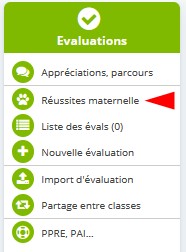
Vous arrivez sur la page de saisie et de vue des réussites. Celles-ci seront organisées, au fur et à mesure de leur création, sous forme de fil temporel, de la plus récente à la plus ancienne.
Attention :
Pour les classes maternelles, ne passez pas par la Liste de évals mais bien par les Réussites maternelle car ce sont elles qui permettent de générer des carnets de réussites.
Créer une nouvelle réussite
Cliquez sur Ajouter une réussite pour créer une nouvelle réussite.
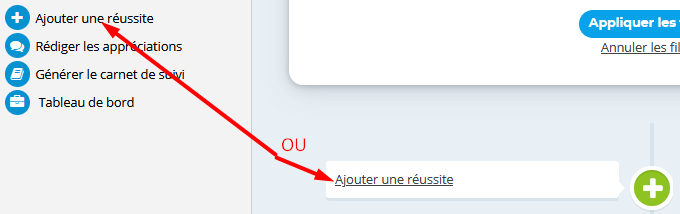
Vous accédez à la page de saisie des réussites. Dans l’ordre :
- Commencez par choisir le domaine auquel la réussite sera rattachée, en cliquant sur le menu déroulant. Afin de faciliter le repérage, chaque domaine ou sous domaine (issu des programmes officiels) est illustré par un dessin simple et matérialisé par une couleur, qui figureront également sur le carnet de réussites, une fois celui-ci imprimé.
- Puis choisissez l’attendu de fin de cycle auquel vous souhaitez rattacher votre réussite. Afin de faciliter leur compréhension par les élèves, chacun des attendus de fin d’école maternelle (issu des programmes) a été illustré par l’équipe d’Edumoov.
- Enfin, vous pouvez saisir vous même une compétence ou bien la rechercher dans la liste proposée par Edumoov pour vous faciliter le travail. Chacune de ces réussites proposée est issue d’un travail de réflexion de l’équipe d’Edumoov autour des indicateurs de progrès proposés par Eduscol. Nous avons pris soin de les formuler le plus simplement possible afin de faciliter leur compréhension. Il ne s’agit donc pas ici d’une liste officielle mais d’une proposition d’Edumoov. Une fois la réussite saisie ou sélectionnée, cliquez sur le bouton Créer la réussite qui apparait alors en bleu.
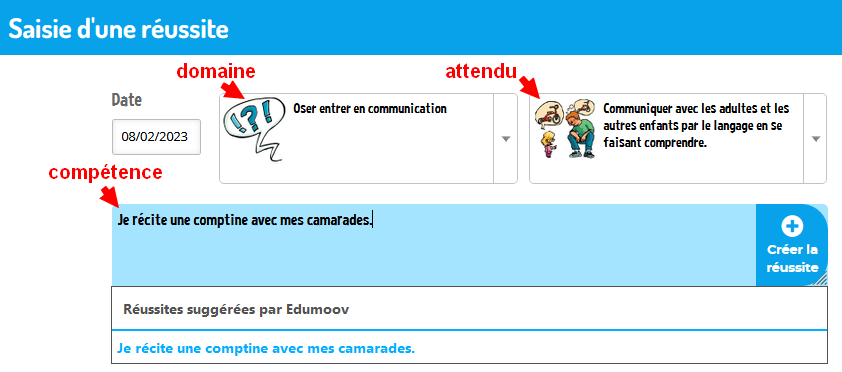
Saisir les résultats d’une réussite
Une fois la réussite juste créée, vous êtes automatiquement dirigé·e vers la page d’insertion de médias et de suivi des élèves.
En haut de page, vous retrouvez les informations de la réussite (domaine, attendu, intitulé de la réussite).
Médias, traces des élèves
En dessous, un espace vous permet de joindre un média à cette réussite. Dans cette partie, il s’agit d’un média commun à l’ensemble de la classe, qui apparaitra donc sur tous les carnets de réussites des élèves concernés.
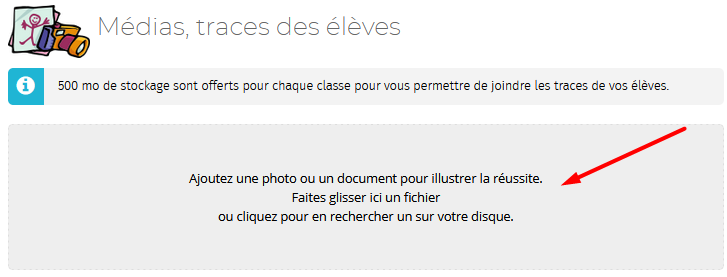
Astuce :
Si vous utilisez une tablette et que vous cliquez dans le cadre gris d’insertion, cela ouvre automatiquement l’appareil photo de votre tablette. Vous pouvez photographier en direct le résultat de la réussite !
Suivi des élèves
En dessous, retrouvez la partie réservée au suivi des élèves.
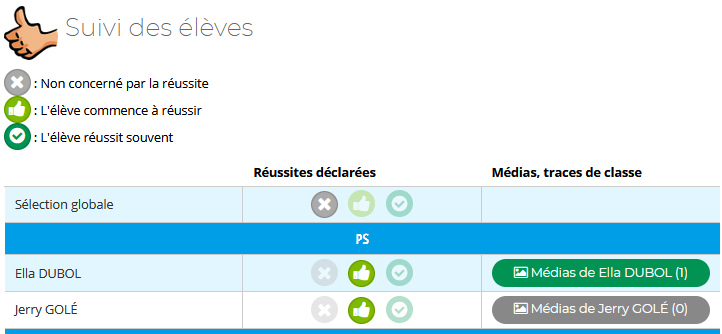
Pour chaque élève, vous pouvez : par défaut, ne pas déclarer la réussite (elle n’apparaitra pas dans le carnet de réussites), ou bien signaler un des deux niveaux de réussite (commence à réussir ou réussit souvent).
Attention !
Comme il s’agit d’un carnet de réussites, il n’y a pas la possibilité d’y faire apparaitre une « réussite non acquise ». Ce n’est pas un livret d’évaluation classique.
Si vous souhaitez faire apparaitre sur le carnet de réussites des médias personnalisés pour chaque élève, cliquez sur le bouton ![]() .
.
Information :
Pour le moment, il est possible d’associer plusieurs médias par élève par réussite mais c’est le premier ajouté qui apparaitra dans le carnet de réussites.
Sauvegarder
N’oubliez pas de valider l’enregistrement de vos saisies :

Saisir les appréciations
Sur le carnet de réussites, il est également possible de faire apparaitre une appréciation générale mais pas d’appréciation par domaine/sous-domaine pour le moment.
Information :
Pour plus de détails, reportez-vous à la page consacrée aux appréciations.
Générer les carnets de réussites
Une fois les réussites observées et appréciations saisies, vous pouvez à tout moment éditer des carnets de réussites pour vos élèves. Pour cela, rendez-vous sur Générer les livrets.
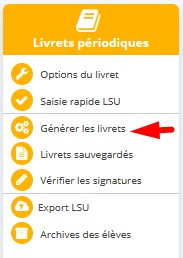
Dans la partie « type de livret », choisissez le carnet de réussites maternelle :
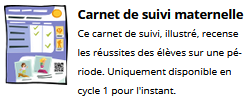
Choisissez une période. Par défaut, celle en cours est sélectionnée. Toutes les réussites dont la date est comprise dans les bornes de votre période apparaitront sur le carnet.
Attention !
La date des appréciations doit être comprise dans les bornes de votre période.
Cochez les élèves et cliquez sur Générer les livrets.
Edumoov se charge de compiler et d’organiser les réussites de chaque élève sur un carnet personnalisé et illustré au format PDF. Cette opération peut prendre de quelques secondes à plusieurs minutes selon le nombre de collègues présent sur le site en même temps.
Autres actions
Modifier les réussites
Sur la page Liste des réussites, vous retrouvez, au fur et à mesure que vous les créez, les réussites résumées sur une ligne temporelle.
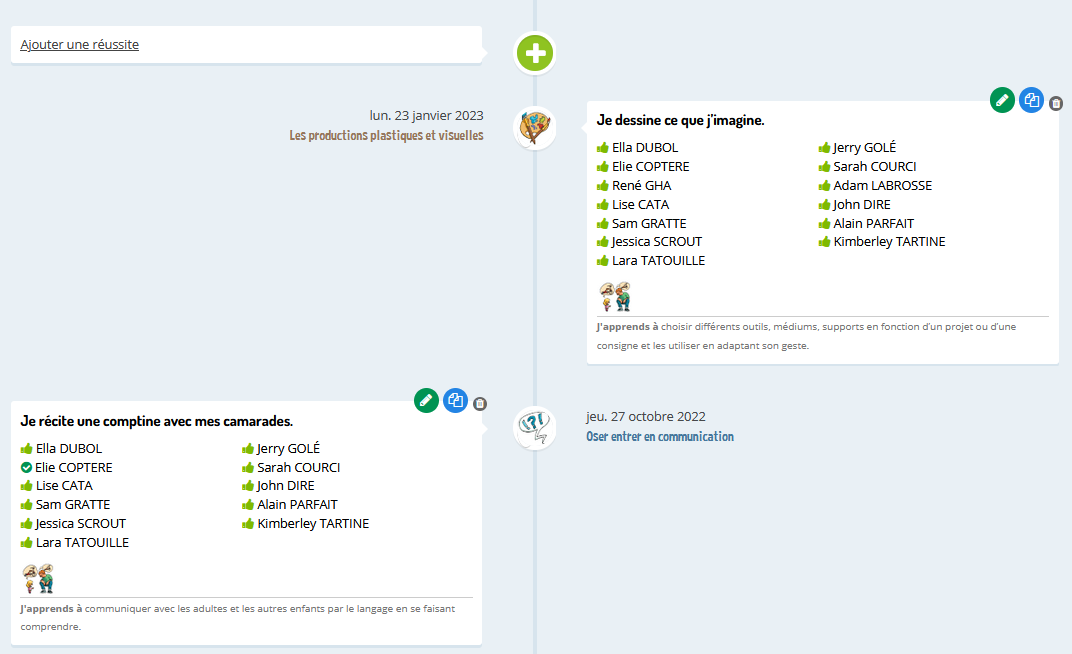
Pour modifier une réussite, cliquez sur le petit crayon vert ![]() .
.
Supprimer des réussites
Pour supprimer une réussite, cliquez sur la petite poubelle grise ![]() .
.
Dupliquer des réussites
Pour dupliquer une réussite, cliquez sur l’icône bleue ![]() . Par défaut, la date est celle du jour. Les résultats et médias ne sont pas dupliqués.
. Par défaut, la date est celle du jour. Les résultats et médias ne sont pas dupliqués.
Rechercher une réussite
En haut de la page Liste des réussites, vous pouvez chercher une réussite :
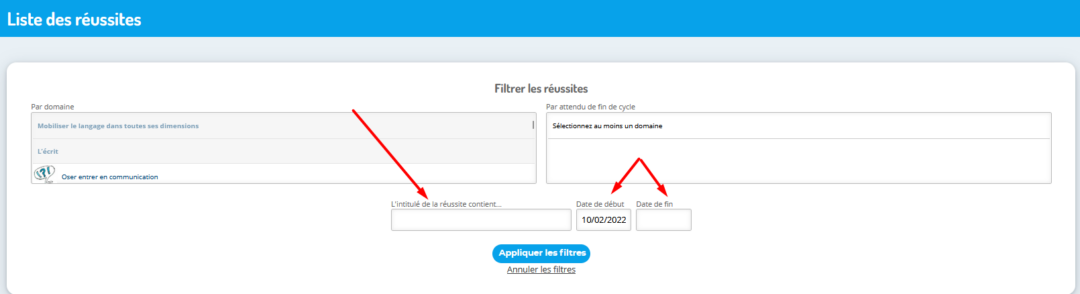
Vous disposez de deux modes de recherche :
- par mot-clé du titre de la compétence, de l’attendu ou du domaine
- par fourchette de dates (cela peut être la même)
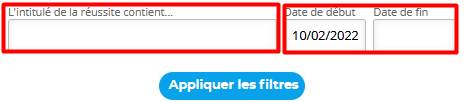
Filtrer des réussites, rechercher des réussites
Vous pouvez n’afficher que certaines réussites. Pour cela, vous disposez de quatre modes de filtrage :
- par domaine / sous-domaine
- plus finement par attendu de fin de cycle
- par mot-clé du titre de la compétence, de l’attendu ou du domaine
- par fourchette de dates
- par une combinaison de plusieurs de ces critères
